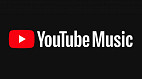Para quem tem um smartphone Android, e gosta de personalizar o seu celular, provavelmente já deve ter se perguntado se é possível ou não, aumentar e/ou diminuir o tamanho dos aplicativos. Pois sabia que sim, é possível!
Em geral, a opção de ajuste é nativa no sistema operacional, e pode ser acessada de forma simples pelo menu de configurações. Ao reduzir mais ícones, você pode ter mais espaço na tela inicial do seu smartphone. Ou ainda, é possível usar um número maior de widgets. Por outro lado, se for do seu agrado, é possível aumentar os ícones, de forma que fiquem mais visíveis.
Entretanto, antes de seguir com o passo a passo, é importante mencionar que o ajuste pode mudar todo o layout do seu smartphone. Além dos ícones, os menus, e as suas conversas em aplicativos de mensagem também vão sofrer com a alteração.
Abaixo, vamos te mostrar como alterar o tamanho dos aplicativos no Android. O processo muda entre os smartphones com Android puro, e os aparelhos da marca Samsung ou Xiaomi.
Como aumentar ou diminuir o tamanho dos aplicativos?

Então eu posso diminuir ou aumentar o tamanho dos ícones dos aplicativos no Android, sempre que eu quiser? Sim. Sempre que você desejar, é possível aumentar ou diminuir o tamanho dos aplicativos.
Ademais, também é possível mudar o tamanho da fonte no Android, assim como, existe uma opção para mudar o estilo de fonte do Android.
Sendo assim, veja a seguir, como realizar a configuração no Android Puro, no Xiaomi, e na Samsung:
No Android Puro
- Abra o menu Configurações no seu Smartphone;
- Em seguida, toque em Tela;
- Feito isso, selecione Avançado;
- Depois, escolha o item Tamanho de Exposição;
- Arraste a imagem de Pré-Visualização para a esquerda. Assim, você vai poder ajustar os ícones;
- Use o controle deslizante (ou os botões de - e +) para aumentar ou diminuir o tamanho dos itens na tela. Assim que você escolher a melhor opção, é necessário salvar a operação. Para isso, toque na seta localizada no canto superior esquerdo da tela.
No smartphone Samsung
Caso você tenha um smartphone da Samsung, perceberá que o guia anterior não dá certo no seu sistema. Isso acontece, porque a chinesa tem a sua própria UI, a One UI. E mesmo que seja baseada no Android, há diferenças importantes.
Abaixo, veja o passo a passo:
- Pressione o dedo por alguns segundos em qualquer espaço livre da tela inicial;
- A partir disso, no menu inferior que vai aparecer, escolha Configuração da Tela inicial;
- Depois disso, toque na opção Grade da Tela Inicial (ou Grade da Tela de Aplicativos);
- Em seguida, selecione uma das configurações de layout que mais te agrada;
- Por fim, toque em Salvar, no canto inferior.
No smartphone Xiaomi
Assim como acontece nos celulares da Samsung, os smartphones da Xiaomi também fazem uso de uma UI única, a MIUI. Sendo assim, veja abaixo, como realizar a configuração:
- Abra o menu Configurações do seu smartphone;
- Em seguida, acesse Tela inicial;
- Na tela seguinte, toque em Personalizar layout;
- Depois disso, escolha um dos ajustes que o sistema oferece, por meio da barra inferior;
- Por fim, confirme a operação, tocando em Aplicar.
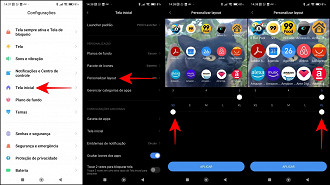
Como aumentar ou diminuir o tamanho dos aplicativos no android puro?
Abra o menu Configurações, e toque em Tela; Feito isso, selecione Avançado; Depois, escolha o item Tamanho de Exposição; Arraste a imagem de Pré-Visualização para a esquerda. Assim, você vai poder ajustar os ícones; Use o controle deslizante para aumentar ou diminuir o tamanho dos itens na tela; Por fim, toque em salvar.
Como aumentar ou diminuir o tamanho dos aplicativos de um smartphone Samsung?
Pressione o dedo por alguns segundos em qualquer espaço livre da tela inicial; A partir disso, no menu inferior que vai aparecer, escolha Configuração da Tela inicial; Depois disso, toque na opção Grade da Tela Inicial; Em seguida, selecione uma das configurações de layout que mais te agrada; Por fim, toque em Salvar, no canto inferior.